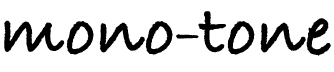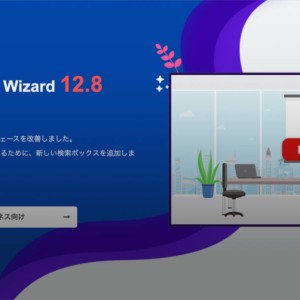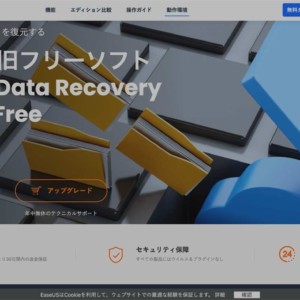M1 MacBook Airのバッテリー消費が早い時の原因はこれ。2ヶ月検証して解決策も発見。

とっても高性能で“コスパ最強のノートPC”との声も多数あがっているAppleの「M1 MacBook Air」ですが、個人的に唯一気になったところとして「バッテリー持ち」がありました。正直なところ「そこまで良くないのでは?」という印象すら僕にはあった。
そこでそのモヤモヤを解消すべく、2ヶ月程度実際に使ってみて、僕なりにバッテリーの持ちを検証してみました。
「M1 MacBook Air」の購入を検討している方、現在「M1 MacBook Air」のバッテリー消費に悩んでいる方は、参考にしていただければ幸いです。
この記事を読むと以下の点がわかります。
- 「M1 MacBook Air」のバッテリー持ちの“真実”
- どのような条件だとバッテリー持ちが良くなるのか
- どのような条件だとバッテリー消費が早くなるのか

「M1 MacBook Air」って本当にバッテリー持ちが良いのか?
先日、遅ればせながら僕も「M1 MacBook Air」を購入。そして実際に使ってみて「M1 MacBook Air」は非常に素晴らしいノートPCだったのですが、ただ唯一気になったのが「バッテリー持ち」でした。
YouTuberさんや他のブロガーさんの感想では「めちゃくちゃ良い!」という声がたくさんあがっている中で、1週間ほど使った時点の僕の正直な感想としては「まぁ確かにまずまずだとは思うけど…そこまで良くないんじゃない?」だったんですよね。
というのも、僕が使っている環境においては、結構早くバッテリーが減ることもあったんです。

なので、「実際のところはどうなんだろう?」という疑問を解消すべく、「M1 MacBook Air」を継続的に使用してみて、改めて自分でバッテリー持ちを検証してみることに。
実際に2ヶ月使用・検証してわかった「M1 MacBook Air」のバッテリー持ちの“真実”
検証期間としては、購入してから2022年1月末までの約2ヶ月。この2ヶ月の中で、「M1 MacBook Air」のバッテリー持ちの“真実”が見えてきたので、そのまとめを下に綴ります(ただし、あくまで私見ですので、ご参考程度にご覧ください)。
ちなみに僕が今回使用した「M1 MacBook Air」のスペック等は、以下の通りです。
- MacBook Air (M1, 2020)
- チップ:Apple M1
- メモリ:16GB
- ストレージ:512GB
- OS:Monterey(バージョン12.1)
【先に結論】総合的に見れば「よく持つ」
まず先に結論から話してしまうと、2ヶ月使い続けた総合的な結果としては「バッテリーの持ちはすごく良かった」です。色々な条件で使ってみたんですが、最もバッテリーが長持ちした日は最長で18時間近く持ちました。

18時間って、すごくないですか? いくら「M1 MacBook Air」でもそんなに持つと思わなかったし、そんなに長い時間ぶっ続けで仕事してた自分も、ある意味すごい。
でも本当に平均的に見ればすごく持ちが良かったのは事実なので、噂で聞いていた「バッテリーの持ちがめちゃくちゃ良い!」というYouTuberさんたちの声は、間違いではありませんでした。
ただし、特定の条件下では減りが早い時もあった
ただ、もう1つ加えてお伝えしておきたいのは、「やっぱり特定の条件下では、早くバッテリーが減ることもあった」ということ。これも検証してみてはっきりとわかりました。
どんな条件なのかは後述しますが、悪い条件が揃ってしまうと、早ければ6〜7時間くらいでバッテリーが空っぽになりました。先ほど書いた「最長18時間」とのギャップがすごい、検証していて自分でも最初びっくりしたくらいです。
その気になる「悪い条件」を下にまとめていきます。
バッテリー持ちが悪かった時の使用条件
「バッテリー持ちがすごく悪かった時」の使用条件を簡潔にまとめると、以下の通りです(詳細は後述)。
- 外部モニターに繋いで2画面(デュアルディスプレイ)で作業をしている
- 外付けSSDを使っている
- 特定のアプリケーションを使っている
1.外部モニターに繋いで2画面で作業をしている
まず1つ目の悪かった時の条件は「1.外部モニターに繋いで2画面で作業をしている」とき。
僕は仕事柄、どうしてもノートPCの画面サイズだと作業がしづらいので、別途外部モニターを繋いで「2画面体制(デュアルディスプレイ)」で仕事をすることが多いのですが、この状態だと「M1 MacBook Air」のバッテリーが結構早く減っていきます。
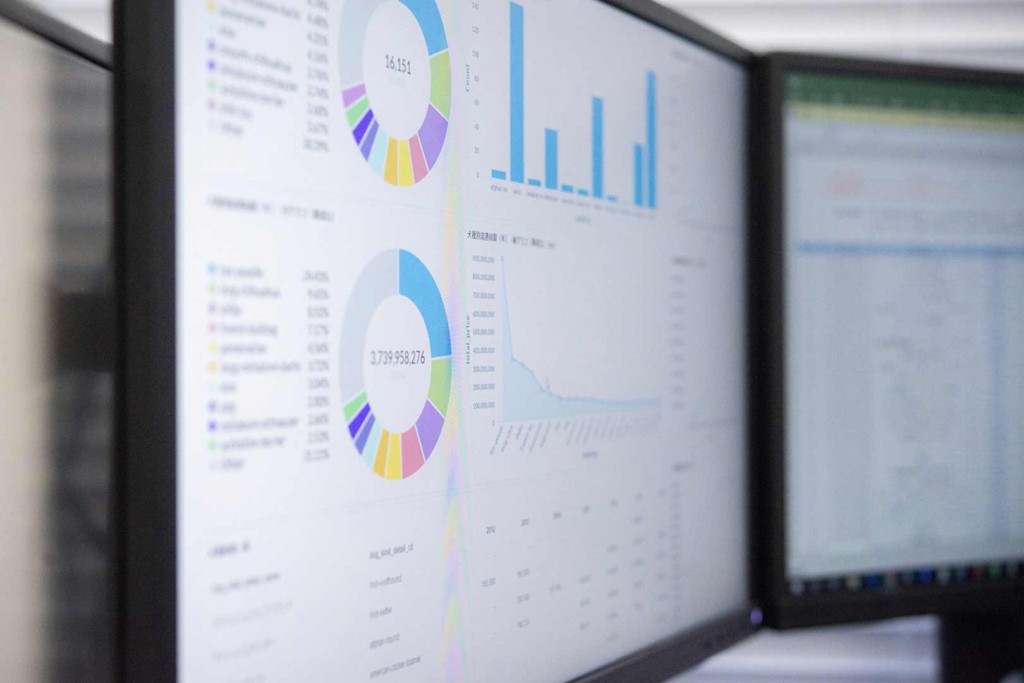
仕組みとしては僕も詳細はわからないのですが、おそらく外部モニターは多少なりともPC側の電力を消費して駆動しているのではないでしょうか。その結果として「M1 MacBook Air」のバッテリー消費が早くなっていると思われます。
この影響は結構大きくて、バッテリー満充電の状態からずっと外部モニターを繋いでいると、大体10時間程度でバッテリーが空っぽになってしまいました(もっと早い時もありました)。
2.外付けSSDを使っている
2つ目の条件は「2.外付けSSDを使っている」とき。外付けSSDを「M1 MacBook Air」に繋いで作業している時に、これまたバッテリーの消費が早かった。これも外部モニターと同様、おそらくPC側の電力を消費して駆動しているからだと思われます。
ただ、SSDの影響は外部モニターほどではなくて、「使っていない時よりも、ちょっと早く減るなぁ」程度の影響度でした。
ちなみに僕が普段使っている外付けSSDは以下の「SanDisk ポータブルSSD 500GB」です。
3.特定のアプリケーションを使っている
3つ目の条件は「3.特定のアプリケーションを使っている」とき。「特定のアプリケーション」とは何を指しているかというと、僕が気づいたものとしては以下のアプリです。
- Adobe製品全般(特に「Premiere Pro」や「AfterEffects」)
- Google Chrome
- Notion
要は“比較的PCのメモリに負荷がかかりやすいアプリ”ということでしょうか。Adobe製品の負荷が高いのは既に有名ですが、やっぱりこれらを使うとバッテリーの消耗が激しい。特に「Premiere Pro」を使って動画編集しているときは、なかなかのバッテリーの減り方でした。
また「Google Chrome」もやや負荷が高い模様。Chromeを使わずに、別のブラウザ(例えばSafari等)でWebを閲覧した方が、バッテリーの持ちは長くなりました。
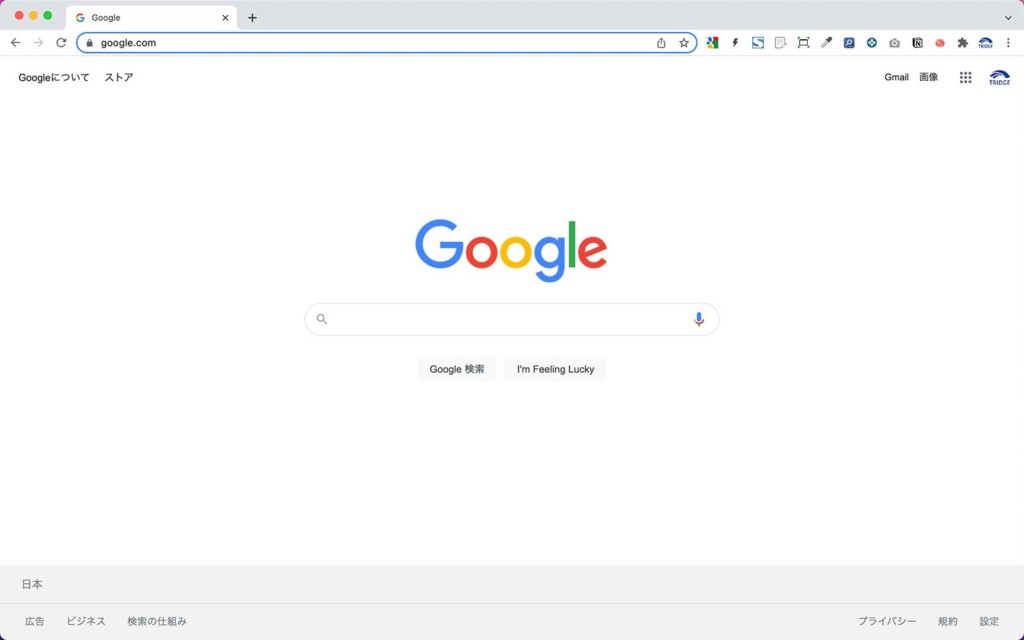
あと意外だったのが「Notion」のアプリ。「Notion」は“ドキュメントの作成・タスク管理・データ管理等がオールインワンでできる情報共有ツール”として最近人気ですが、これのアプリを使うと何故だか結構バッテリーが減っていきます。
MacBookではアプリの電力消費状況を随時確認できる機能があるのですが、それをみても「Notion」は特に多くの電力を消費しているんですよね。そんなに複雑な仕組みのアプリには見えないんですが…ちょっと意外。
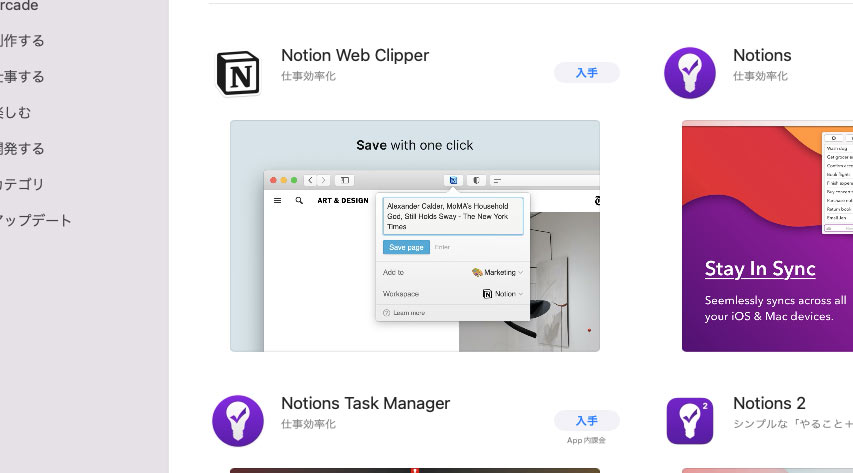
以上のアプリを使うと、PCの消費電力が大きいためバッテリーの減りが明確に早くなりました。バッテリー持ちを考えた場合は、これらの使用については少し検討が必要になりそうです。
NextPage:僕が見つけた対処法はこれ
- Amazonでお得に買い物するなら… →「Amazonプライム会員」(30日間無料→期間内に退会もOK)がオススメ
- Amazonってお得な“整備品・新古品”が買えるって知ってた? →「Amazon Renewed」で探してみる
- Amazonって学生なら“学割”も効くらしい →「Amazon Student」(まさかの半年間無料)に登録すればOK